Slik bruker du Windows 10 Share Charm
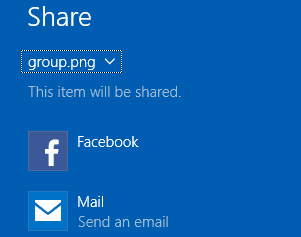
Windows 10 har drept den irriterende sjarmfeltet, og deling av filer er en annen prosess gjennom File Explorer. Her er en titt på hvordan det gjøres i det nye operativsystemet.
Siden utgivelsen av Windows 8, opererersystemet har inkludert et systemomfattende delegrensesnitt, selv om vi ikke var enorme fans av det i de første dagene av Charms Bar. I Windows 10 er Charms Bar død, og i stedet er delingsfunksjonen innebygd i File Explorer. Dette er en enorm forbedring, og det gjør det lettere å dele filer i Windows 10 via e-post eller sosiale medier.
Del bilder til Instagram, Facebook og mer i Windows 10
Fanen Del i File Explorer fungerer med alle filer, men den er mest nyttig for bilder og videoer du vil dele til sosiale medier.
Hvis jeg for eksempel vil dele et bilde i mittBilder-mappen til Instagram, velg bildet, velg Del-fanen og klikk deretter Del. Dette vil åpne Share-sjarmen som lar deg velge en av de tilgjengelige appene.
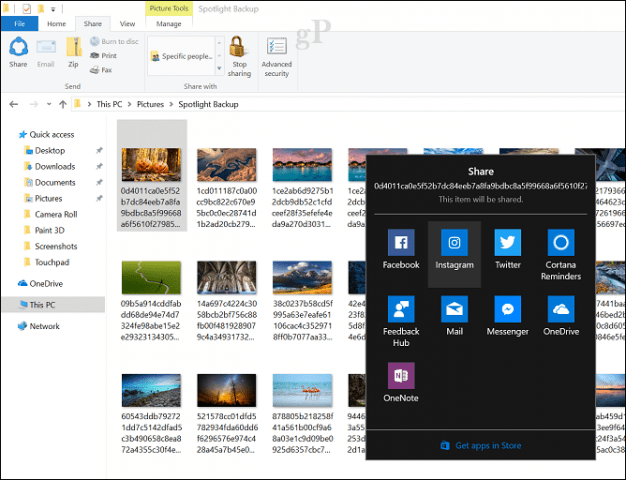
Share-sjarmen er også tilgjengelig i apper som Microsoft Edge.
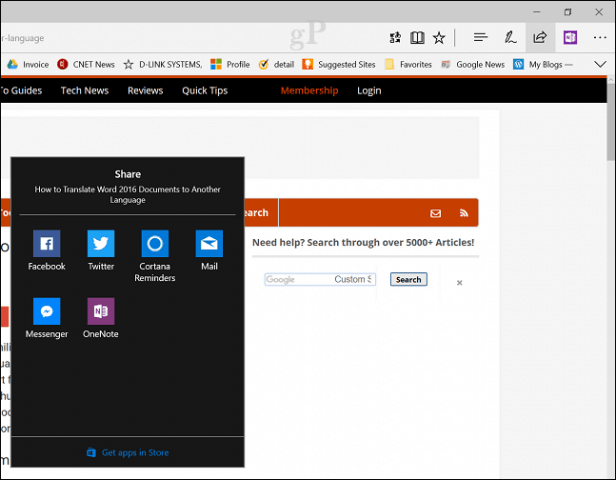
En annen kul delingsfunksjon jeg fant i Microsoft Edge, er muligheten til å dele faner du har satt av.
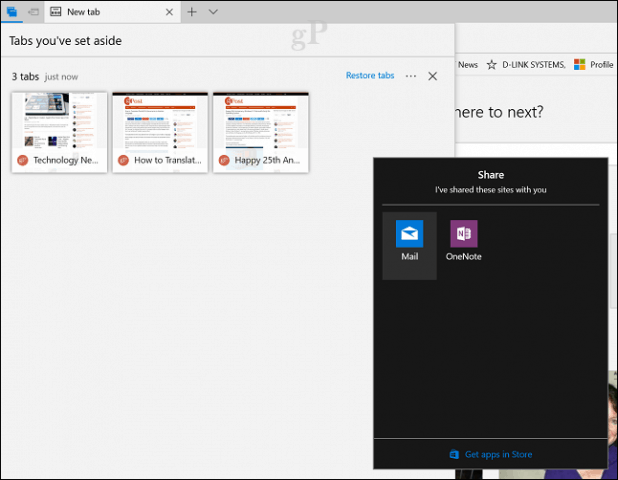
Åpne avsatt-ruten, klikk på ellips-menyenklikk deretter på Del faner. Dette vil åpne sjarmen for aksjen; listen over støttede apper er begrenset, men det er en fin måte å sende websider av interesse eller kopiere dem til OneNote.
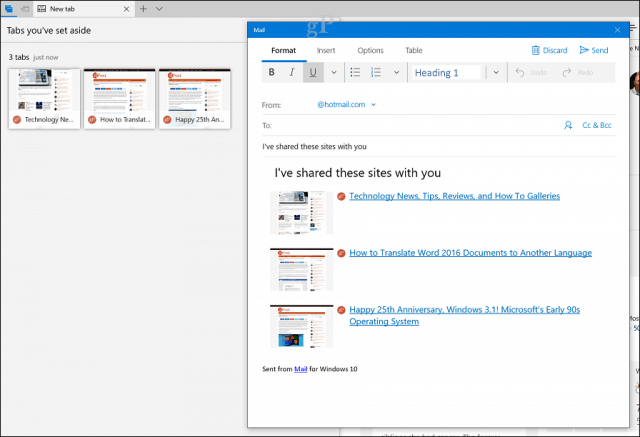
Dette er et kjærkomment tillegg i Windows 10, siden muligheten til å dele nettsider kort ble borte da Windows 8 Charms Bar døde.
Windows 8 Charms Bar vs. Windows 10 Share Charm
Windows 10 Share-knappen slik vi ser den i Creators Update-utgivelsen har kommet langt fra de første dagene. Det var ekstremt clunky tilbake i Windows 8, der du måtte trekke Charms Bar:
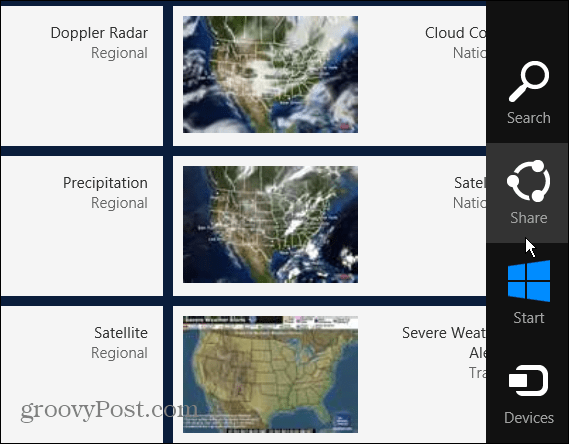
I Windows 10 build 9926 begynte vi å se noenforbedringer. Det var her vi først så fanen Del, som vises når du velger en fil. Det er forskjellige alternativer avhengig av filtypen du har valgt. Hvis du for eksempel velger en mappe, blir delingsknappen grått, men Zip-knappen er tilgjengelig. Etter å ha zippet en fil, kan du dele den. Inkludert på Share-fanen er også muligheten til å brenne, skrive ut eller faks filer, samt administrere nettverksdelingsalternativer.
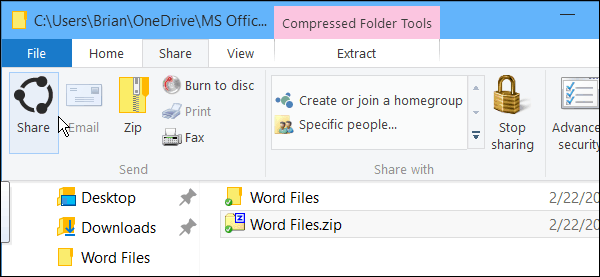
Før Windows 10-butikken var ute av bakken,du pleide å dele filer i en sidefelt. Når du lukket delesidefeltet, gikk alle dataene dine tapt, og du kunne ikke gå tilbake til den. Så hvis du for eksempel skulle skrevet et langt innlegg på Facebook og ønsket å legge til et nytt bilde, må du starte på nytt. Heldigvis er dette bedre i Creators Update, fordi du kan bruke Windows 10-appen i stedet.
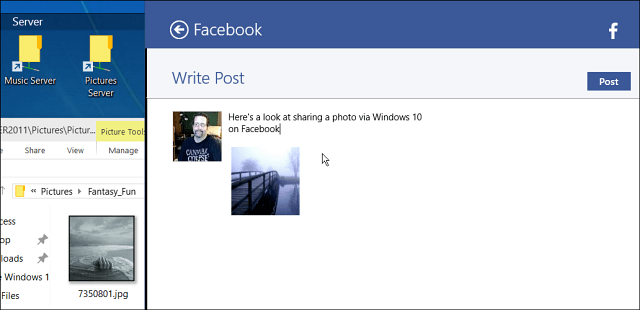
Som før kan du også dele data fra Universal-apper også. Med en universell app åpen, nedenfor har jeg Weather-appen, klikker på hamburgermenyen i øverste venstre hjørne og deretter Del.
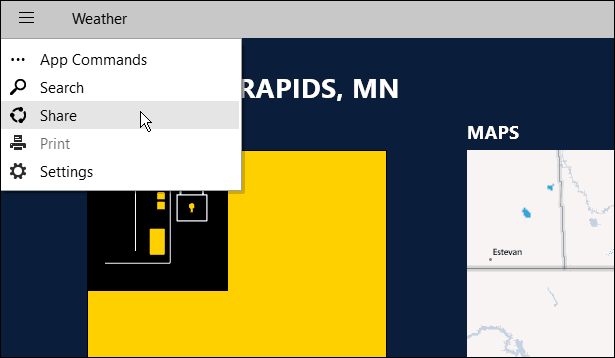
Du kan endre aksjeopsjoner ved å gå til Innstillinger> System> Del og der kan du slå appene du vil dele med på eller av, og rekkefølgen på hvordan appene vises på listen.
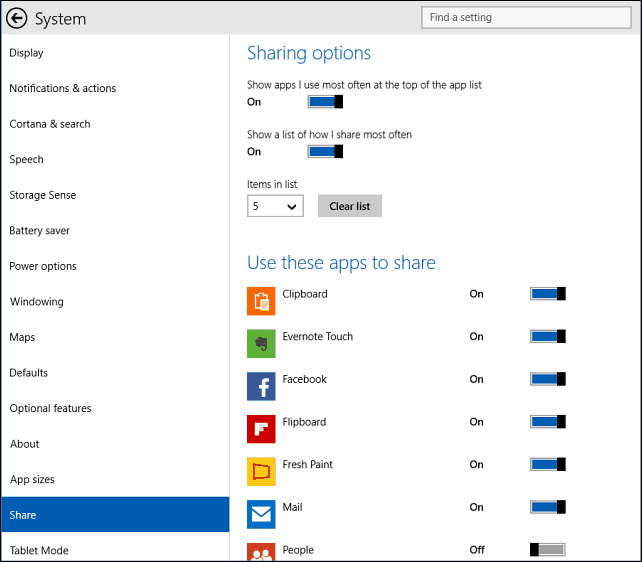
Totalt sett har Share-knappen kommet langt. I den første iterasjonen bemerket vi at vi ønsker å se den designet annerledes, kanskje ha en popup-meny med apper når du i stedet klikker på Del-knappen. Vi beklaget manglende evne til å dele en webside som mulig i Windows 8 ved å klikke på Del sjarmen. Begge disse elementene er adressert i Creators Update, noe som gjør deling i Windows 10 mye bedre.
Deler du filer direkte fra Windows 10 File Explorer? Hva bør Microsoft fikse om denne funksjonen neste?






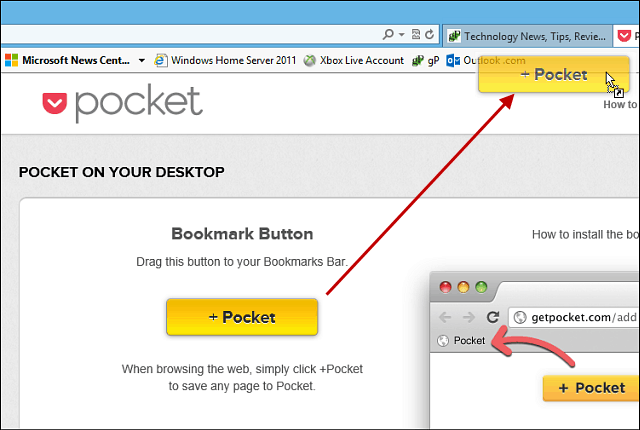



Legg igjen en kommentar